How To: MAMP 3 in die Dropbox verschieben
Stefan Keller, den 16. Mai 2014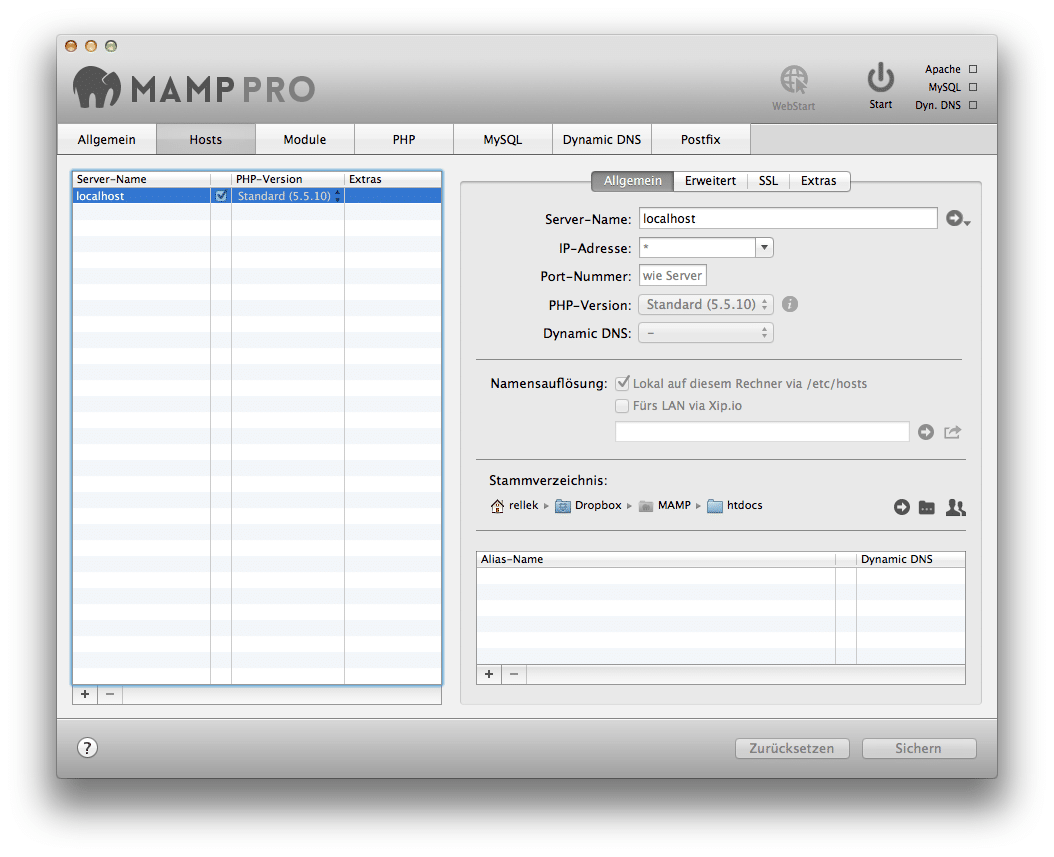
Kürzlich wurde MAMP 3 veröffentlicht. Wer mehrere Macs nutzt, könnte auf die Idee kommen, MAMP aus der Dropbox zu starten. Damit wäre die MAMP-Installation nebst aktuellen Projekten immer verfügbar. Wie das geht, verraten wir euch hier.
MAMP herunterladen und installieren
Zunächst wird MAMP 3 benötigt, das gratis beim Entwickler zu beziehen ist. Heruntergeladen wird ein Installer, der jedoch ausdrücklich nichts am System verändert, sondern im Wesentlichen nur seinen eigenen Ordner in den Programme-Ordner kopiert. Nach der Installation stehen in /Applications (oder „Programme“ im Finder) die Ordner „MAMP“ und „MAMP PRO“ zur Verfügung.
Ab in die Dropbox
Der zweite Schritt ist, MAMP in die Dropbox zu verschieben. Auch dies ist relativ einfach, muss der Ordner „MAMP“ (und ggf. noch „MAMP PRO“) nur aus den Programmen in die Dropbox verschoben werden. Wichtig ist hierbei, dass auch wirklich ein Verschieben stattfindet; befindet sich am Mauszeiger ein Pfeil oder ein Plus-Symbol, muss dies ggf. durch Halten der Cmd-Taste korrigiert werden. Aber damit ist es noch nicht ganz getan.
MAMP startet nicht?
MAMP möchte nicht direkt aus der Dropbox gestartet werden und moniert, sich nicht im Programme-Ordner gefunden zu haben. Dies lässt sich mit einem symbolischen Link beheben. Dafür wird das Terminal gebraucht, das am schnellsten über die Spotlight-Suche zu finden ist. Wir erstellen also eine „Verknüpfung“ im Programme-Ordner, die auf die Dropbox zeigt:
ln -s ~/Dropbox/MAMP /Applications/MAMP
Wer MAMP Pro nutzen möchte, muss eine zweite Verknüpfung erstellen:
ln -s ~/Dropbox/MAMP PRO /Applications/MAMP PRO
Wichtig: Die Backslashes vor den Leerzeichen werden benötigt, um dem System mitzuteilen, dass sie zum Namen gehören und keinen neuen Parameter anzeigen. Nun sollte MAMP wie gewohnt starten und sämtliche Dienste zur Verfügung stellen.
Fine-Tuning in MAMP Pro
Wer MAMP Pro verwenden will, muss eine kleine Änderung vornehmen. Im großen Hauptfenster unter „Hosts“ ist als „Stammverzeichnis“ /Applications/MAMP/htdocs eingetragen. Dank des Symlinks wäre das normalerweise kein Problem, doch aus uns nicht bekannten Gründen, hat MAMP Pro (nicht das normale MAMP) doch ein Problem damit. Der Pfad sollte also auf ~/Dropbox/MAMP/htdocs geändert werden. Andernfalls wird jeder Versuch, eine Datei auf dem lokalen Server aufzurufen, in einem Fehler 403 enden.
Zu Risiken und Nebenwirkungen
Uns ist durchaus bekannt, dass es potenzielle Probleme mit dieser Lösung gibt. So sollte man eine große Piwik-Instanz wegen der monströsen Datenbank lieber nicht in MAMP spiegeln, weil Dropbox andernfalls nicht mit dem Synchronisieren nachkommt. Auch wird an vielen Stellen von anderen Konflikten gesprochen, wenn sich Dropbox und MySQL in die Quere kommen. Das sollte man im Hinterkopf behalten, in unserer Installation gab es derlei Kollisionen aber noch nicht.